Win7系统exe执行文件打不开的解决方法
exe文件打不开

最佳答案copy 来的! :
1、打开“我的电脑”,进入菜单“工具”→“文件夹选项”→“文件类型”,这时在现有的文件类型中找不到扩展名为exe的文件类型,没关系,单击“新建”弹出“新建扩展名”对话框,在“文件扩展名”框中填入“exe”,接着单击“高级”,在“关联的文件类型”下拉框中选择“应用程序”,单击“确定”返回,最后单击“应用”后关闭对话框
2、在cmd执行后,执行:
expand\i386\rundll32.ex_%Systemroot%\rundll32.exe
3、可以通过修改注册表来恢复EXE文件。因为EXE文件都无法打开,所以只有先将Windows目录下的注册表编辑器“Regedit.exe”改为“”,然后运行它,依次找到HKEY_CLASSES_ROOT\exefile\shell\open\command,双击“默认”字符串,将其数值改为“"%1" %*”就可以了。
4、在DOS下运行“ftype exefile=%1 %*”或“assoc .exe=exefile”命令也可以恢复EXE文件的关联。
原创:360打不开 木马问题 金山杀毒也不是很理想!推荐:NOD32 或卡巴
补充:是好多exe文件不能用 还是就几个啊 ! 太多了 如果上述方法不能搞好 可怜重
win7系统开机explorer.exe程序打不开的故障原因及解决方法

win7系统开机explorer.exe程序打不开的故障原因及解决
⽅法
故障分析:
⼀般出现这样的问题是由于⼀些恶意软件或⽊马病毒引起的。
解决⽅法:
1、按键盘上的Ctrl+Alt+Del组合键打开任务管理器;
2、在弹出的“Windows 任务管理器”窗⼝单击“⽂件”菜单中的“新建任务(运⾏...)”命令;
3、打开的运⾏对话框中键⼊“explorer.exe”命令,单击“确定”按钮,如果桌⾯没恢复则可能explorer.exe⽂件已经损坏或丢失;
4、这时需要到正常的Windows 7系统中,进⼊Windows⽂件夹,将⾥⾯的explorer⽂件拷贝到U盘;
5、在出问题的机器上插⼊U盘,再打开“创建新任务”窗⼝,单击“浏览”按钮,浏览到Windows⽂件夹,在这⾥粘贴或替换explorer⽂件,然后选中explorer,单击“打开”按钮;
6、返回创建新任务窗⼝,直接单击“确定”按钮即可。
以上就是对Win7系统下explorer.exe进程不随开机启动,导致win7系统开机explorer.exe程序打不开原因及解决⽅法全部内容,⼀般是explorer.exe⽂件损坏或丢失,按照上述⽅法设置即可正常运⾏了。
exe文件打不开的什么原因及解决办法

exe文件打不开的什么原因及解决办法
近期有网友遇到了exe文件打不开的故障,却不知道怎么处理,更不知道是什么原因导exe文件打不开的,下面小编总结了所有exe文件打不开的原因,同时还提供了exe文件打不开的解决办法,希望能够帮助到大家及时解决问题。
exe文件打不开的原因:
1.电脑的文件本身有问题,可以通过看文件本身大小和是不是可以在XP系统上面正常打开来判断。
2.电脑的系统不支持你的这个文件类型的。
3.病毒把扩展名为EXE的文件关联删除或修改了
exe文件打不开解决办法:
1.重新下载文件,下载前建议最好是查杀下病毒,就能解决定电脑文件本身的问题。
2.电脑不支持文件类型打开时就会提示,要你选择打开的方式,遇到这种情况,可以去下载文件相对应的格式安装包,就能正常打开了!
3.修改EXE文件关联,可以通过修改注册表来恢复EXE文件。
因为EXE文件都无法打开,所以只有先将Windows目录下的注册表编辑器“Regedit.exe”改为“”,然后运行它,依次找到HKEY_CLASSES_ROOT\exefile\shell\open \command,默认的键值为"%1" %*,双击“默认”字符串,将其数值改为“"%1" %*”就可以了。
另外也可以在DOS下运行“ftype exefile=%1 %*”或“assoc .exe=exefile”(assoc与.exe之间有一空格),命令也可以恢复EXE文件的关联。
小提示:
根据调查,exe文件打不开的原因中第三种情况是遇到最多的,就是病毒把扩展名为EXE的文件关联删除或修改了,你就按照以上提供的方法去解决是最为方便实用的。
Win7系统exe执行文件打不开的解决方法

Win7系统exe执行文件打不开的解决方法
Win7系统使用过程中,当用户打开一些已经安装的软件程序却弹出一个让用户选择打开方式的对话框,其实出现exe可执行文件打不开情况,一般都病毒或木马对exe文件打开方式进行了修改导致的。
现给大家介绍win7系统中.exe可执行文件打不开的解决方法,具体如下:方法一:修改表文件
1、在电脑C盘中找到WINDOWS\regedit.exe文件,将regedit.exe重命名为regedit或regedit.scr。
2、点击"开始→运行",在运行窗口中输入刚刚重命名的名称regedit或regedit.scr,打开表编辑器;
3、在表编辑器中找到HKEY_CLASSES_ROOT\exefile\shell\open\mand,将其键值修改为"%1"%*
4、返回C盘WINDOWS文件夹中,将刚刚重命名的regedit或regedit.scr再改回regedit.exe 即可。
方法二、重新关联exe文件的方法
1、打开我的电脑,在资源管理器中选择"工具"→文件夹选项,在打开的文件夹选项中选择文件类型→新建;
2、在"文件扩展名"中输入exe→点击"高级"按钮;
3、在"关联的文件类型"中选择"应用程序"即可。
Windows7系统无法打开exe可执行文件怎么办

切无趣。父亲看出了我的无聊,试图让我社交。所有的应酬都带我参加。可我疲
3、然后将默认值改为%1%*,然后确定退出, 重启计算机,再将 regedit 改回 regedit.exe 即 可。
切无趣。父亲看出了我的无聊,试图让我社交。所有的应酬都带我参加。可我疲
回事呢?随来学习一下 Windows7 系统无法打开 exe 可执行文件怎么办的详细操作步骤吧。
方法一、
1、在桌面空白处鼠标右击选择“新建-文本 文档”,然后将下面的代码复制粘贴进去;
regedit4
切无趣。父亲看出了我的无聊,试图让我社交。所有的应酬都带我参加。可我疲
2、然后点击新建,在“文件扩展名”中填 入“EXE”,之后点击高级,在下拉菜单中选“应 用程序”,最后点击确定退出即可。
方法三、
切无趣。父亲看出了我的无聊,试图让我社交。所有的应酬都带我参加。可我疲
1、先将 regedit.exe 改名为 regedit 或 regedit.scr,然后运行“regedit”;
以上就是关于 Windows7 系统无法打开 exe 可执行文件怎么办的三个方法,遇到这类问题的 朋友们就可以试试上面的方法吧,相信可以帮助 你们解决问题的。
切无趣。父亲看出了我的无聊,试图让我社交。所有的应酬都带我参加。可我疲
相关推荐: win7 彻底清除 exe 类型的病毒的 方法
1cj0f0c7b win7旗舰版下载/
Exe 可执行文件可以加在到内存中,并且由 操作系统加载程序执行的文件,一般我们创建的 一些应用程序都是 exe 文件都可以直接打开,不 过有不少用户在反映说想要打开一些已经安装
修复EXE关联

那么,Win7下该怎样修复exe的打开方式呢?
第一种方法是新建一个管理员账户,在新的账户由于使用了新的用户配置,exe文件就可以重新正常使用了。
如果不想新建账户,我们可以考虑绕过系统权限,利用内核软件达到修改注册表的目的。但是由于exe文件已经全部无法打开,我们还需要采取更多的步骤。首先,下载XueTr软件(如果浏览器也不可用,打开计算机,找到左上角的“组织”,文件夹和搜索选项,在“查看”选项卡中,把“隐藏已知文件的扩展名”前的对号去掉。找到浏览器的原始目录,找到原文件,重命名,将exe改为com)。解压下载到的XueTr运行(如果解压软件也打不开,用与浏览器相同的方式改为.com,修复完成后改会后缀就可以了)。此时把解压出来的XueTr.exe重命名为,确定两次。打开,转到“系统杂项”,对任意一项,点右键-修复所有,确定。此时exe打开方式恢复正常。(注意由于XueTr操作权限比较高,杀毒软件会询问是否确定载入驱动XueTr.sys,需要通过,否则无法对系统进行读入和更改)
有时候安装软件,或者打开程序不正确,不小心误改了exe文件的打开方式,导致应用程序打不开,比如错误地把打开方式设为了画图,设为了浏览器,便只有了各种弹窗和错误。如果是XP等系统,我们可以用导入注册表文件,更改文件类型关联,命令行等方式进行修改。但是当遇到vista,Win7这种对系统文件,尤其是注册表,保护的非常严密的系统,由于权限问题,这些常规方法都无法发生作用了。
至此,系统exe文件关联错误的问题就可以完美解决了。
附上XueTr文件,注意将XueTr.exe更改为,直接解压运行即可。
因为文件大小超过限制,我把下载地址贴下面吧,需要ห้องสมุดไป่ตู้自己去down。
/soft/16254.html
Win7系统电脑exe文件打不开如何解决

Win7系统电脑exe文件打不开如何解决你还在为不知道Win7系统电脑exe文件打不开如何解决而不知所措么?下面来是小编为大家收集的Win7系统电脑exe文件打不开如何解决,欢迎大家阅读:。
Win7系统电脑exe文件打不开如何解决:原因:一般是由于病毒木马所致,可能是用户不慎在网上下载到木马病毒,导致exe文件打不开。
方法一:1、单击开始菜单,在附件中找到并右击“命令指示符”,选择“属性”;在打开的窗口中,切换至“快捷方式”栏,点击“查找目标”;2、定位到“%SystemRoot%system32cmd.exe”,右击“cmd.exe”,选择“重命名”,将扩展名修改为“cmd”,回车;3、在命令提示符窗口键入“assoc .exe=exefile”或“ftype exefile="%1" %*”命令,回车;4、显示“.exe=exefile”,表示成功修复可执行程序的文件关联。
方法二:1、在桌面空白处右击,选择“新建”--“文本文档”;2、打开新建的文本文档,复制下面的代码,粘贴到记事本中Windows Registry Editor Version 5.00[HKEY_CLASSES_ROOT.exe]@="exefile""Content Type"="application/x-msdownload"[HKEY_CLASSES_ROOT.exePersistentHandler]@="{098f2470-bae0-11cd-b579-08002b30bfeb}"[HKEY_CLASSES_ROOTexefileshellopencommand]@=""%1" %*"3、单击“文件”菜单,选择“另存为”;4、在弹出的“另存为”窗口中,在文件名框中输入“恢复可执行程序(exe)的文件关联.reg”,并在导航栏中选择桌面项,单击“保存”按钮;这时桌面上会生成reg注册表文件,双击导入注册表数据,提示以下对话框,单击“是”,导入完成后弹出以下对话框,单击“确定”。
EXE无法打开文件关联被破坏后的终极解决办法

EXE无法打开文件关联被破坏后的终极解决办法2010-03-25 13:45EXE可执行文件是windows操作系统中最重要的文件类型之一,一旦文件关联出现问题,用鼠标双击程序图标或快捷方式时,要么没有任何反映,要么打开了其他界面。
总之就是所有的EXE可执行程序都不能正常运行了!程序或文件关联出现问题,一般是由病毒引起的,也可能是用户误操作引起的。
解决方式有些麻烦。
网上有许多相关介绍,但内容几乎全都一样:方法(一):打开HKEY_CLASSES_ROOT键,找到.exe键项并打开,修改数值数据为exefile;方法(二):运行CMD命令,进入命令行窗口,运行以下命令:ASSOC .EXE=EXEFILE运行regedit和cmd之前,先将这两个程序的后缀exe改为com。
注意:需要显示文件扩展名才能修改后缀。
方法:打开资源管理器(打开“我的电脑”)→“工具”→“文件夹选项”→“查看”→把“隐藏已知文件类型的扩展名”前面的√取消。
但是,病毒水平在不断提高,这种方法往往很难奏效。
因为,病毒修改注册表后,很可能会锁定注册表相关键项,无法在这些键项上进行任何操作,有时甚至整个注册表全部不能保存,经过反复试验,我觉得以下方式完全可以解决此类问题(至少目前为止有效)。
(一)恢复系统的安全模式。
可以修改注册表修复安全模式,考虑到注册表本身有些问题,这里不用此法。
建议采用工具修复,如自动播放病毒专杀软件AutoGuarder,下载后是一个压缩包,直接双击解压缩到任何目录下(如果打不开winrar等软件,把winrar程序后缀改为 .com,先运行,再打开压缩包)。
然后将AutoGuarder.exe改后缀为.com,运行这个程序。
点击左边的“修复工具”→“系统修复工具”,在中间项目栏里面选“修复无法进入安全模式”,再点击右边的“修复所选项”。
然后重启,就可以进入安全模式了。
如图1:(图1)这个工具也有“文件关联修复”功能。
win7电脑打不开程序怎么解决

win7电脑打不开程序怎么解决
我们有时会遇见程序图标打不开,尝试了杀毒软件也没有效果。
下面由小编为你整理了win7电脑打不开程序怎么解决的相关方法,希望对你有帮助!
win7电脑打不开程序解决方法1
第一步,点击屏幕左下角的开始菜单按钮,然后再点击“所有程序”,接着点击“附件”,在新出现的菜单中用右键点击“命令提示符”,选择“以管理员身份运行”,如果弹出窗口就点击“是”,这样就能打开命令窗口。
如图所示:
输入assoc.exe=exefile,然后按下回车键(Enter),完成后关闭窗口。
然后再用鼠标双击软件图标,看能不能正常打开。
如图所示:
win7电脑打不开程序解决方法2
还有一种可能,鼠标双击不行。
解决办法是调试鼠标的点击快慢。
调制到中即可,如图所示:
以酷狗音乐为例,首先查看桌面图标的属性,根据属性中的目标与起始位置找到图标所在的安装文件夹,如图所示:
如桌面图标的目标位置和起始位置没有找到酷狗音乐这个文件,可能是程序的安装文件已经损坏,需要重新安装软件。
如是在其它文件中找到的,只需更改目标和起始位置的地址即可。
如图所示:
还有一种种原因是电脑中毒后图标链接被恶意修改,可以使用用安全软件查杀木马即可删除该病毒,比如电脑管家或是360安全卫士等等。
如图所示:
猜你喜欢:
1.电脑打不开任何软件怎么办
2.电脑打不开EXE文件的解决技巧
3.Win7系统百度打不开首页怎么办
4.如何解决win7本地http://localhost打不开
5.电脑开机后桌面软件打不开怎么办。
windows7系统下载exe打开方式被改解决方法

有关windows7系统下exe打开方式被改的解决方法
昨天手贱不小心把exe打开方式改了。
那是一个悲剧啊!什么软件都打不开,就连系统还原的程序都打不开。
查了好多方法都不能用。
例如像:修改注册表,将regedit.exe修改为然后修改注册表,但在win7系统下修改regedit提示没有权限,只好作罢。
在cmd中输入assoc .exe=exefile.等等win7下都不能用。
最后要不是电脑死机就把系统还原!~~~~(>_<)~~~~
好了,废话不说了,开始我们的修复步骤:
1、新建一个登录账户(一定要设为管理员)
①打开计算机
②打开控制面板
③打开添加或删除用户账户
④创建一个新用户(选择管理员(重申一下))
创建新用户要一段时间,请耐心等待...
2、以新建的登录账户登录并系统还原
①重启电脑并以新建的登陆账号登录
②打开计算机
③打开系统属性
④打开系统保护
⑤选择系统还原
⑥选择一个还原点还原
Ok这样exe就能打开了。
电脑exe文件打不开怎么处理

电脑exe文件打不开怎么处理
Exe文本打不开已经是屡见不鲜的事情了,网友们常常因为在上网的过程中不甚中毒,会导致一些常用电脑软件失去原本的功能。
黑客利用一些隐蔽的手段,可以禁用掉某些安全软件,让被入侵的网友们无从下手。
电脑exe文件打不开的解决方法其实很简单,下面由店铺告诉你!
电脑exe文件打不开的解决方法一、手动进行修复
1打开开始菜单找到所有程序
2在所有程序中找到命令提示栏的属性
3打开后再当前页面点击查找目标
4通过查找目标打开的界面通过重命名将CMD。
EXE修改成CMD 即可
电脑exe文件打不开的解决方法二、通过腾讯电脑管家杀毒,进行修复
打开腾讯电脑管家杀毒页面
点击当前页面查杀按钮
对查杀后的结果进行立即处理
重启计算机。
如何解决Windows系统无法打开文件问题
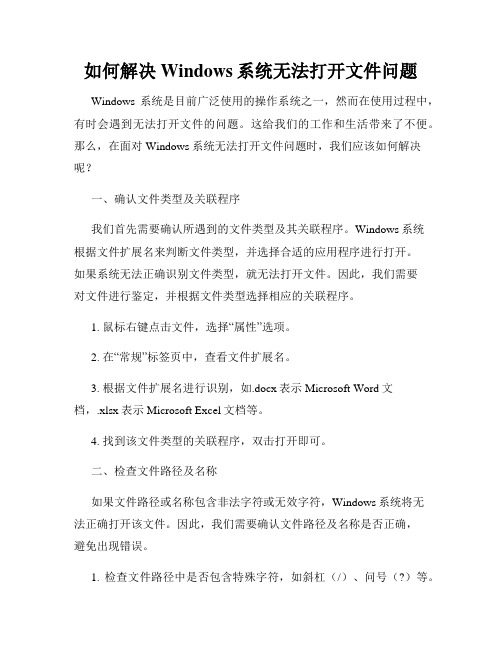
如何解决Windows系统无法打开文件问题Windows系统是目前广泛使用的操作系统之一,然而在使用过程中,有时会遇到无法打开文件的问题。
这给我们的工作和生活带来了不便。
那么,在面对Windows系统无法打开文件问题时,我们应该如何解决呢?一、确认文件类型及关联程序我们首先需要确认所遇到的文件类型及其关联程序。
Windows系统根据文件扩展名来判断文件类型,并选择合适的应用程序进行打开。
如果系统无法正确识别文件类型,就无法打开文件。
因此,我们需要对文件进行鉴定,并根据文件类型选择相应的关联程序。
1. 鼠标右键点击文件,选择“属性”选项。
2. 在“常规”标签页中,查看文件扩展名。
3. 根据文件扩展名进行识别,如.docx表示Microsoft Word文档,.xlsx表示Microsoft Excel文档等。
4. 找到该文件类型的关联程序,双击打开即可。
二、检查文件路径及名称如果文件路径或名称包含非法字符或无效字符,Windows系统将无法正确打开该文件。
因此,我们需要确认文件路径及名称是否正确,避免出现错误。
1. 检查文件路径中是否包含特殊字符,如斜杠(/)、问号(?)等。
2. 确认文件名是否存在拼写错误或误删除字符。
3. 若发现错误,修改文件路径或名称,以确保正确打开文件。
三、更新相关应用程序有时,Windows系统无法打开文件是因为相关应用程序不兼容或过时。
在这种情况下,我们需要更新相关应用程序,使其能够支持新的文件格式或修复已知的问题。
1. 打开相应的应用程序,如Microsoft Word、Adobe Acrobat等。
2. 在菜单栏中选择“帮助”或“设置”选项。
3. 在“更新”或“检查更新”功能中,查看是否有可用的更新版本。
4. 如果有更新版本,按照提示进行下载和安装。
四、尝试使用其他程序打开文件如果确认文件类型和关联程序无误,但仍然无法打开文件,我们可以尝试使用其他程序打开文件。
有时,所用的应用程序可能出现故障或损坏,导致无法正常打开文件。
如何修复Windows系统中的无法打开文件或程序的问题

如何修复Windows系统中的无法打开文件或程序的问题Windows系统作为广泛使用的操作系统之一,经常会遇到无法打开文件或程序的问题。
这些问题可能由多种原因引起,包括系统错误、软件冲突、病毒感染等。
本文将介绍一些常见的方法来修复Windows系统中无法打开文件或程序的问题,帮助用户恢复系统的正常运行。
一、检查文件关联程序无法打开文件通常是因为缺乏关联程序。
当你尝试打开某个文件时,系统会根据文件的扩展名(例如.docx表示Word文档)来调用相应的关联程序。
如果关联程序不正确或未安装,则无法打开文件。
解决这个问题的方法是:1. 选择该文件,右键点击,选择“属性”菜单项。
2. 在属性窗口的“常规”选项卡中,点击“更改”按钮。
3. 选择合适的程序并将其设为默认关联程序。
二、运行系统文件检查器系统文件检查器是Windows系统内置的工具,用于检查和修复系统文件错误。
运行系统文件检查器可以修复由于损坏或缺失系统文件导致的无法打开文件或程序问题。
以下是运行系统文件检查器的步骤:1. 打开命令提示符窗口(按下Win键+R,输入cmd后按Enter键)。
2. 在命令提示符窗口中,输入“sfc /scannow”并按Enter键。
3. 等待系统文件检查器完成扫描和修复过程。
三、卸载冲突软件或更新软件版本某些软件可能会与其他程序或系统冲突,导致无法打开文件或程序。
在这种情况下,可以尝试卸载冲突软件或更新软件版本来解决问题。
具体步骤如下:1. 打开控制面板,选择“程序”或“卸载程序”。
2. 在列表中找到可能引起冲突的软件,选择“卸载”。
3. 如果软件有更新版本,可以尝试更新至最新版本。
四、检查病毒或恶意软件病毒或恶意软件感染可能导致文件或程序无法打开。
建议定期使用安全软件进行病毒扫描,并确保软件和病毒库保持最新。
如果发现病毒或恶意软件,需及时进行清除操作。
五、从备份或还原点中恢复如果无法打开的文件或程序是重要的数据文件,且有备份或系统还原点可用,可以尝试从备份或还原点中恢复文件。
提示无法找到exe文件的解决方案

提示无法找到exe文件的解决方案
• win7系统.exe文件是可执行文件,通常用户 双击.exe文件即可打开,但有用户在使用 win7系统中,遇到双击.exe文件时,提示 “无法找到C:\***.exe文件”,win7系统打 不开exe怎么办?其实通常情况下,这种现 象可能是注册表被恶意修改的原因,下面 小编给大家介绍win7系统打不开exe提示无 法找到exe文件的解决方案。
•
1、点击“开始——运行”,输入 “regedit”命令后按回车,进入注册表编辑 器。
•
2、进入注册表定位到以下注册项 “HKEY_CLASSES_ROOT\exefile\shell\o pen\command”。
•
3、在右侧窗口中找到默认值,将其值更 改为“"%1" %*”,点击确定保存,重启电 脑
• Jjhl7684dggds如果你想学到更多的电脑知 识请随时关注系统114,记住我们的官方网 站:系统之家下载站 /
Win7电脑打不开exe文件怎么解决?

Win7电脑打不开exe文件怎么解决?
我们在使用电脑工作或是学习时都是离不开网络的,最近就有win7用户说他在启动电脑后要打开exe文件的时候,却发现打不开该文件,该问题的出现一般是病毒木马导致的,那么win7电脑打不开exe文件怎么办呢。
下面跟着我一起看看吧。
解决方法:
1、检查电脑系统是多少位并检查下载的exe文件是否支持在当前系统中打开。
我们可以直接对着计算机图标右键,属性,检查电脑系统是64 位还是32 位。
当前电脑截图系统是32 位系统,它是无法运行64 位程序的。
2、如果您的系统是64 位,那么基本上都是可以正常安装并使用exe 文件的。
这个时候如果无法打开任何exe 程序有可能是文件关联的问题,这个时候我们可能需要修复注册表。
在桌面空白处新建个文本文件,把以下代码复制进去并保存,然后修改文件后缀为.reg (也就是注册表文件)。
Windows Registry Editor Version 5.00
[HKEY_CLASSES_ROOT\exefile\shell\open\command]@="\'%1\" %*'
3、双击该注册表文件导入后重启电脑即可。
4、当然,有一些其它的exe文件无法打开是因为缺少了对应的文件,我们可以重新下载这个软件即可。
以上就是电脑打不开exe文件怎么解决的方法介绍啦,希望能帮助到大家。
EXE文件打不开,不能打开EXE程序的解决办法
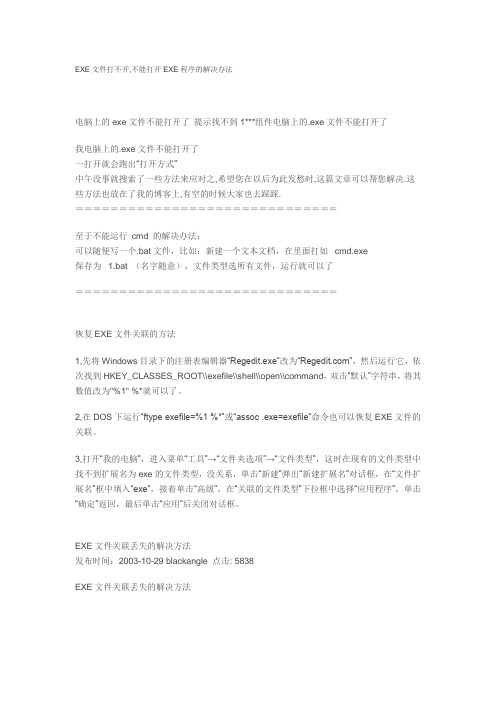
EXE文件打不开,不能打开EXE程序的解决办法电脑上的exe文件不能打开了提示找不到1***组件电脑上的.exe文件不能打开了我电脑上的.exe文件不能打开了一打开就会跑出“打开方式”中午没事就搜索了一些方法来应对之,希望您在以后为此发愁时,这篇文章可以帮您解决.这些方法也放在了我的博客上,有空的时候大家也去踩踩.==============================至于不能运行cmd 的解决办法:可以随便写一个.bat文件,比如:新建一个文本文档,在里面打如cmd.exe保存为 1.bat (名字随意),文件类型选所有文件,运行就可以了==============================恢复EXE文件关联的方法1,先将Windows目录下的注册表编辑器“Regedit.exe”改为“”,然后运行它,依次找到HKEY_CLASSES_ROOT\\exefile\\shell\\open\\command,双击“默认”字符串,将其数值改为"%1" %*就可以了。
2,在DOS下运行“ftype exefile=%1 %*”或“assoc .exe=exefile”命令也可以恢复EXE文件的关联。
3,打开“我的电脑”,进入菜单“工具”→“文件夹选项”→“文件类型”,这时在现有的文件类型中找不到扩展名为exe的文件类型,没关系,单击“新建”弹出“新建扩展名”对话框,在“文件扩展名”框中填入“exe”,接着单击“高级”,在“关联的文件类型”下拉框中选择“应用程序”,单击“确定”返回,最后单击“应用”后关闭对话框。
EXE文件关联丢失的解决方法发布时间:2003-10-29 blackangle 点击: 5838EXE文件关联丢失的解决方法一个十分棘手的问题,就是进入Windows 2000后所有扩展名为EXE的文件都不能运行了。
现将发现和解决这一问题的过程及体会写成下文,希望在今后碰到类似问题时会对大家有所帮助。
如何解决Windows系统中的无法打开文件或程序的问题

如何解决Windows系统中的无法打开文件或程序的问题Windows操作系统是目前使用最广泛的操作系统之一,然而在使用过程中,我们有时会遇到无法打开文件或程序的问题,这不仅会给我们的工作和生活带来不便,还可能导致数据丢失或系统崩溃。
本文将介绍一些解决这类问题的方法,帮助用户快速恢复正常的系统运行。
一、检查文件或程序是否存在或完整1.首先,我们需要确认被打开的文件或程序是否存在于系统中,可以通过资源管理器或搜索功能进行确认。
2.如果文件或程序存在,我们需要检查其完整性,确保没有被破坏或损坏。
可以通过文件属性中的校验和值或者使用系统自带的文件修复工具进行检查和修复。
二、检查文件关联设置1.部分程序在安装时会默认关联一个或多个特定的文件类型。
如果我们遇到无法打开某一类型文件的问题,首先需要检查文件关联设置是否正确。
2.我们可以通过以下步骤来检查和更改文件关联设置:a.在资源管理器中,找到需要更改关联的文件,右键单击,选择“属性”。
b.在属性对话框中,选择“打开方式”选项卡。
c.检查是否已经正确关联了相应的程序。
如果没有,可以点击“更改”按钮,选择正确的程序。
d.确认更改后,点击“应用”和“确定”按钮保存设置。
三、检查系统安全设置和杀毒软件1.有时,系统的安全设置或杀毒软件会阻止某些文件或程序的正常运行。
因此,在遇到无法打开文件或程序的问题时,我们需要检查系统的安全设置和杀毒软件是否设置过于严格。
2.我们可以通过以下步骤来调整安全设置和杀毒软件:a.打开系统的安全设置或杀毒软件,找到相关设置项。
b.调整设置,可以选择放宽一些限制,以允许受信任的文件或程序正常运行。
c.保存设置并重新启动系统,然后尝试打开文件或程序。
四、尝试使用其他程序打开文件1.有时,我们遇到无法打开某一类型文件的问题,可以尝试使用其他程序打开该文件。
2.我们可以通过以下步骤来尝试使用其他程序打开文件:a.在资源管理器中,找到需要打开的文件,右键单击,选择“打开方式”或“使用其他程序”。
exe文件电脑怎么打开

.exe文件电脑怎么打开?打开.exe文件:8种方法介绍要打开一个.exe文件,通常需要遵循以下步骤。
请注意,打开.exe文件时需要小心,因为它们可能包含软件或程序,可能会对你的计算机造成风险。
确保只从可信任的来源下载和运行.exe文件。
1. 双击.exe文件:最简单的方法是双击.exe文件。
在你的文件管理器中,找到你要打开的.exe 文件,然后双击它。
这将启动该程序。
2. 右键单击并选择“打开”:如果双击.exe文件无法打开,你可以尝试右键单击该文件,然后从上下文菜单中选择“打开”。
3. 运行命令:如果你知道.exe文件的路径,你可以使用“运行”命令来打开它。
按下Win + R组合键,在弹出的运行对话框中输入文件的路径,然后按回车。
4. 使用命令提示符:如果你是计算机高级用户,可以使用命令提示符来运行.exe文件。
在命令提示符中,导航到.exe文件的目录,然后键入文件名,按下回车。
5. 使用安全软件:在某些情况下,.exe文件可能是恶意软件,可能会损害你的计算机。
使用安全软件(如杀毒软件)来扫描.exe文件,确保它是安全的,然后再打开它。
6. 管理员权限:如果.exe文件需要管理员权限才能运行,你可能需要右键单击它,并选择“以管理员身份运行”。
7. 兼容性模式:对于一些旧的或不兼容的.exe文件,你可以尝试将其运行在兼容性模式下。
右键单击.exe文件,选择“属性”,然后在“兼容性”选项卡中选择一个适当的Windows 版本。
8. 更新软件:如果你的.exe文件与某个程序相关,确保你已安装最新版本的该程序。
有时,旧版本的软件可能无法打开新的.exe文件。
需要指出的是,打开.exe文件可能会导致计算机风险,因此务必谨慎操作。
只打开你信任的和从可信任来源下载的.exe文件。
如果你不确定一个.exe文件的来源或安全性,最好不要打开它。
在这种情况下,最好进行进一步的研究或咨询计算机专业人员。
希望这些方法对你有所帮助。
- 1、下载文档前请自行甄别文档内容的完整性,平台不提供额外的编辑、内容补充、找答案等附加服务。
- 2、"仅部分预览"的文档,不可在线预览部分如存在完整性等问题,可反馈申请退款(可完整预览的文档不适用该条件!)。
- 3、如文档侵犯您的权益,请联系客服反馈,我们会尽快为您处理(人工客服工作时间:9:00-18:30)。
Win7系统使用过程中,当用户打开一些已经安装的软件程序却弹出一个让用户选择打开方式的对话框,其实出现exe可执行文件打不开情况,一般都病毒或木马对exe文件打开方式进行了修改导致的。
现给大家介绍win7系统中.exe可执行文件打不开的解决方法,具体如下:方法一:修改表文件
1、在电脑C盘中找到WINDOWS\regedit.exe文件,将regedit.exe重命名为regedit或regedit.scr。
2、点击"开始→运行",在运行窗口中输入刚刚重命名的名称regedit或regedit.scr,打开表编辑器;
3、在表编辑器中找到HKEY_CLASSES_ROOT\exefile\shell\open\mand,将其键值修改为"%1"%*
4、返回C盘WINDOWS文件夹中,将刚刚重命名的regedit或regedit.scr再改回regedit.exe 即可。
方法二、重新关联exe文件的方法
1、打开我的电脑,在资源管理器中选择"工具"→文件夹选项,在打开的文件夹选项中选择文件类型→新建;
2、在"文件扩展名"中输入exe→点击"高级"按钮;
3、在"关联的文件类型"中选择"应用程序"即可。
